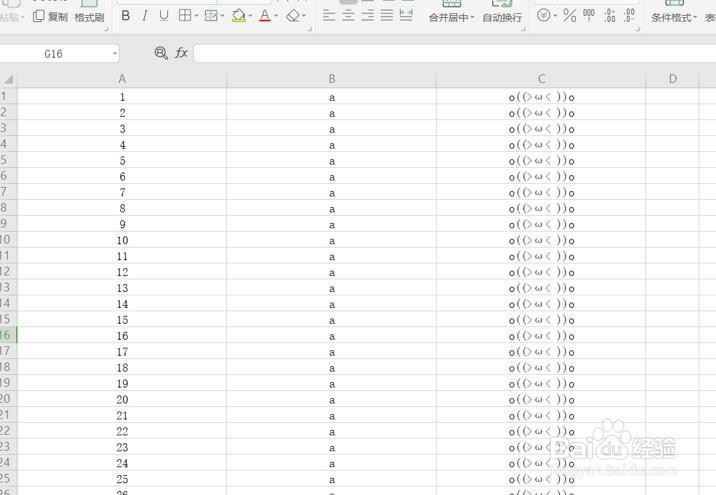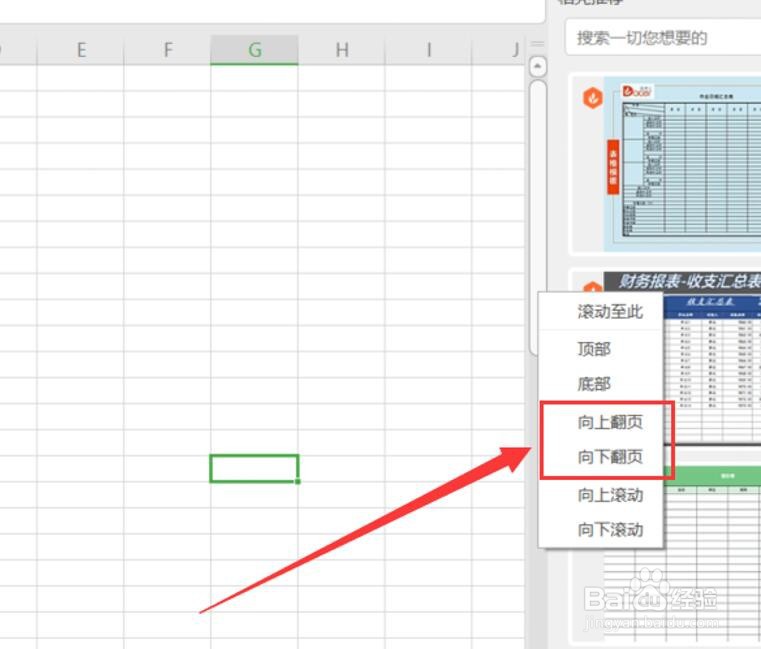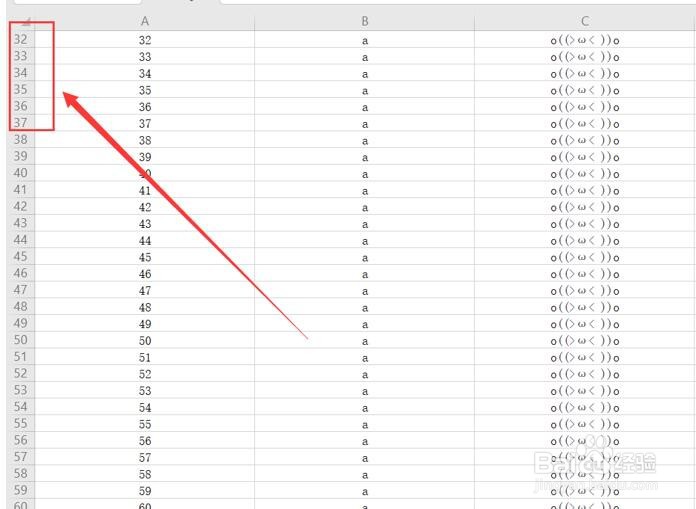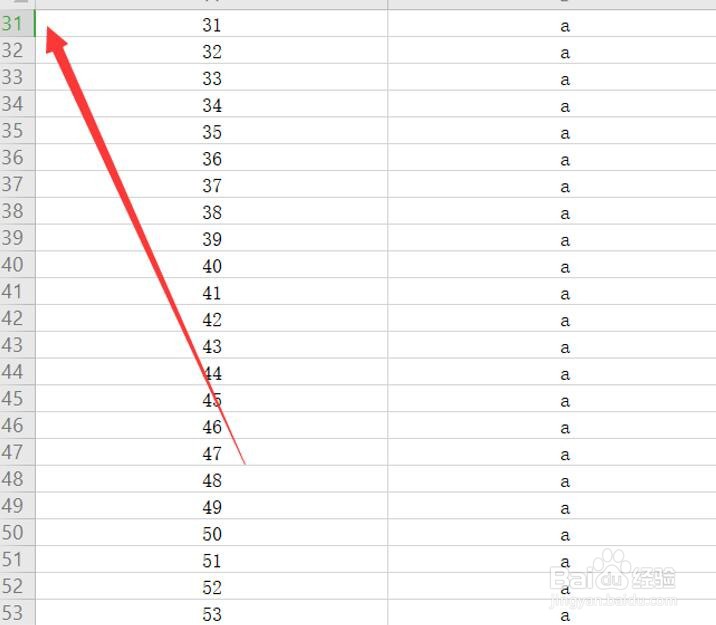WPS使用技巧之Excel表格如何设置翻页
1、首先我们看到下面这个表格,这个数据有很多,不只是一页,下面我就对这个进行演示:
2、首先我们第1种方法是用鼠标进行操作,我们用鼠标右击右面的滑轮,这时候会出现一个列表,我们看到中间有两个选项,分别是向上翻页和向下翻页,我们可以根据自己的需要点击其中一个,从而进行翻页
3、我们点击向下翻也就可以看到,表格全新的翻了新的一页,看看左侧的序号表就可以看出,刚刚最后一行是31,现在第1行就变成了32:
4、第2个方法更是简单,第2个方法直接不需要用鼠标点击,我们直接看到键盘上有一个page do嘛术铹砾wn,按一下这个键,它就会全新的翻页啦,当然与他相对的还有一个page up,这个就是向上翻页:
5、这两个小技巧你掌握了吗?如果你掌握了用Excel如何进行翻页的话,那么办公会更加的轻松!
声明:本网站引用、摘录或转载内容仅供网站访问者交流或参考,不代表本站立场,如存在版权或非法内容,请联系站长删除,联系邮箱:site.kefu@qq.com。
阅读量:61
阅读量:73
阅读量:85
阅读量:72
阅读量:87